在 OS X Yosemite 中将 Mac 系统字体更改为 OS X El Capitan 字体
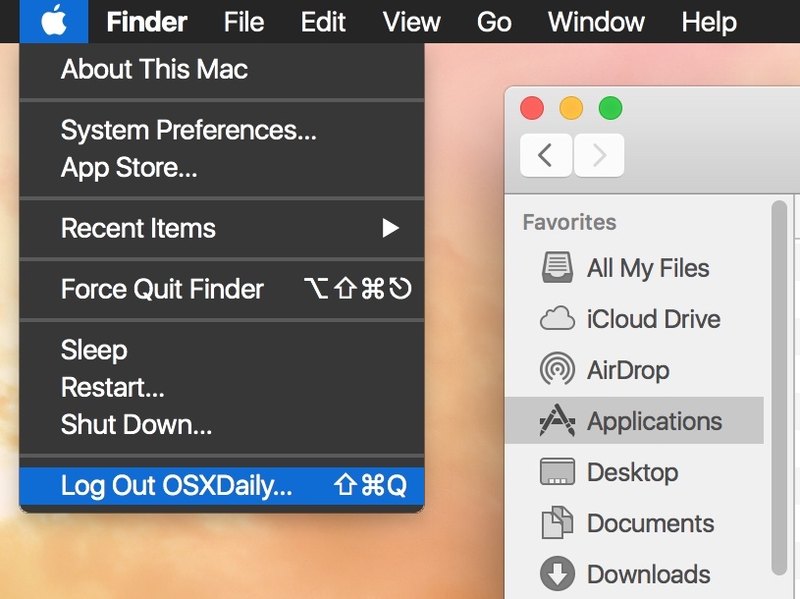
当 San Francisco 字体首次亮相时,它是为 Apple Watch 设计的,但一些有进取心的 Mac 用户修改了 San Francisco 字体在 OS X Yosemite 中运行 无论如何。快进到现在,San Francisco 字体已被 Apple 修改为在 Mac 桌面和 iOS 设备上更具可读性,因为它将很快取代 Helvetica Neue 作为 iOS 9 和 OS X El Capitan 中的默认系统字体。该字体已发布供 Apple 特定使用(此处),但如果如果您当前运行的是 OS X Yosemite,您现在可以使用 El Capitan 系统字体的修改版本的副本。
非常清楚,OS X El Capitan San Francisco 系统字体不同于 Apple Watch 的 San Francisco 变体,后者已更名为 San Francisco Compact,专为 watchOS 而设计。换句话说,如果您在您的 Mac 上安装了 Apple Watch 字体,它与此处提到的不太一样。
请理解这是 El Capitan 系统字体的非官方端口,由 this MacRumors forum page,一些文本可能呈现奇怪或与奇数字距调整不一致。显然,字体在 OS X El Capitan 中看起来不会那样,但这个特殊的补丁版本在整个 OS X Yosemite 中有时看起来有点奇怪。
将 El Capitan 系统字体安装为 OS X Yosemite 的系统字体只需将其放入适当的字体目录,然后重新启动 Mac:
- 直接从此链接下载修改后的 SF 字体系列 并解压缩存档
- 在 Finder 中,按 Command+Shift+G 并输入路径:/Library/Fonts/
- 将字体文件拖放到 /Library/Fonts/(如果您在此文件夹中有一组不同的修改后的系统字体,请先将其删除)
- 重新启动 Mac 以使更改生效
从 OS X Yosemite 卸载 El Capitan 系统字体只是将这些字体文件从 /Library/Fonts/ 移回另一个目录。
下面是一些屏幕截图,显示了这个经过修补的 El Capitan 系统字体在 OS X Yosemite 中的样子:

查找器:

系统偏好设置:

系统字体很大程度上取决于个人喜好,有些用户可能更喜欢 Yosemite 默认的 Helvetica Neue,Comic Sans,或者我个人最喜欢的 Lucida Grande 字体,这是默认的系统字体在 OS X 中,直到苹果用 Yosemite 改变了它。
即使更改字体后,对 OS X Yosemite 中的系统文本外观不是特别感兴趣的用户可能会发现 调整 Yosemite 中的字体平滑设置 并使用增强对比度功能 也有助于提高 OS X 中的一般文本易读性。
你怎么看,你喜欢El Capitan系统字体吗?请在评论中告诉我们。
